ホームページ >コンピューターのチュートリアル >コンピュータ知識 >USB ディスクから win7 を起動してドライバーをロードする
USB ディスクから win7 を起動してドライバーをロードする
- WBOYWBOYWBOYWBOYWBOYWBOYWBOYWBOYWBOYWBOYWBOYWBOYWB転載
- 2024-02-12 20:30:181359ブラウズ
php エディタ Baicao では、USB ディスクを介してドライバを起動してロードすることで Windows 7 オペレーティング システムをインストールする一般的な方法を紹介します。システムのインストール時にドライバーが正常に読み込めない場合がありますが、USBメモリーを使用することで解決できます。 USB フラッシュ ドライブを使用して起動すると、CD-ROM ドライブを使用する場合の問題を回避し、システムのインストールを高速化できます。以下では、システムのインストールを正常に完了するために、USB フラッシュ ドライブから Win7 を起動するときにドライバーをロードする手順を詳しく紹介します。
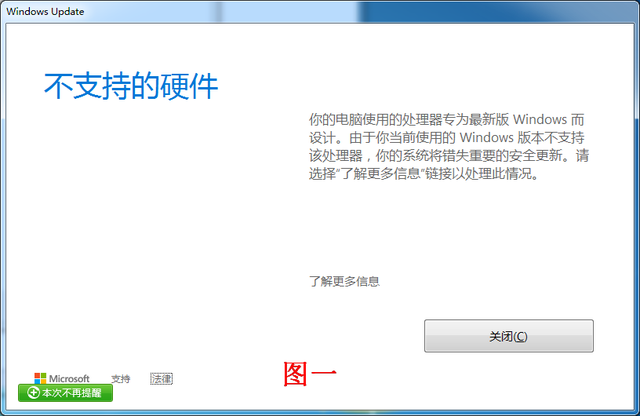
私のコンピューターでは Win7 オペレーティング システムが実行されており、USB ドライバーをインストールしようとしたときに問題が発生しました。プロンプトには、「コンピューターのプロセッサーは最新バージョンの Windows 用に設計されています」と表示され、オペレーティング システムのアップグレードが必要です。しかし、実際には、USB ドライバーのインストールをブロックしているのは Win7 システムです。
前のキーボードは正常に動作していましたが、新しいキーボードに変更したら使用できなくなりました。 USBドライバーをインストールすることはできないのでしょうか?以前のキーボードはどのように操作されていましたか?この 3 つの疑問が私の頭の中でぐるぐると回っていました。
以前の USB キーボードも使用でき、キーボードを交換することは確かに可能ですが、ドライバーを再ロードする必要があります。システムはドライバーの自動ロードを禁止しているため、実際にはドライバー ファイルはコンピューター上にすでに存在しますが、システムはそれをロードしません。したがって、問題を解決する鍵は、システムの自動インストールをバイパスし、ドライバーを手動でインストールすることです。
コントロール パネルを開き、「サウンドとデバイス」を見つけて開きます (図 2)。

次に、「デバイス マネージャー」を開きます (図 3)。
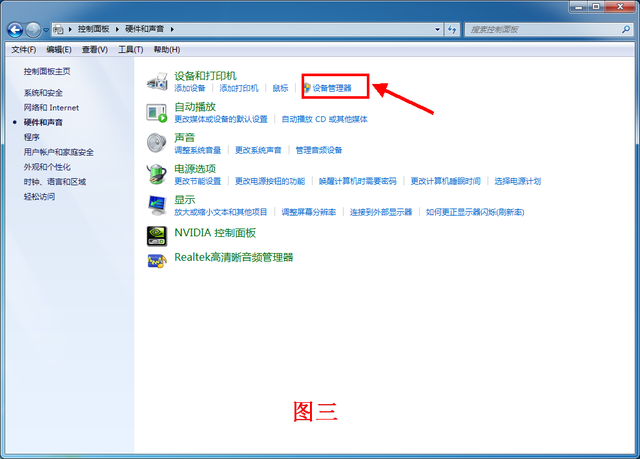
図 4 のインターフェイスで、感嘆符の付いた USB デバイスを見つけ、マウスを右クリックして [ドライバー ソフトウェアの更新] を選択します。すでに正しいドライバーがインストールされているため、感嘆符が表示されません。
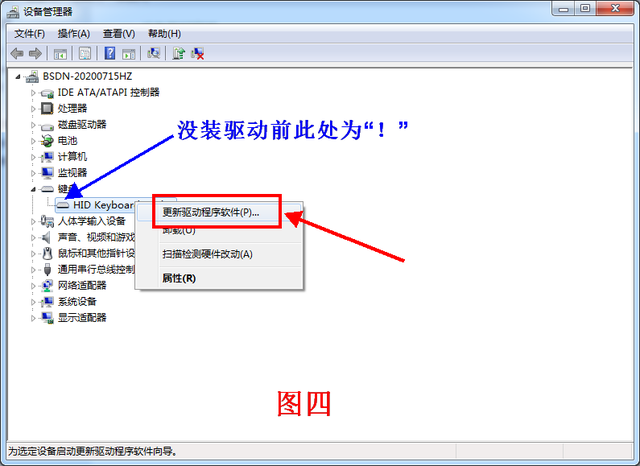
図 5 に示す画面が表示されたら、「コンピューターを参照してドライバー ソフトウェアを検索する」の下のオプションを選択します。
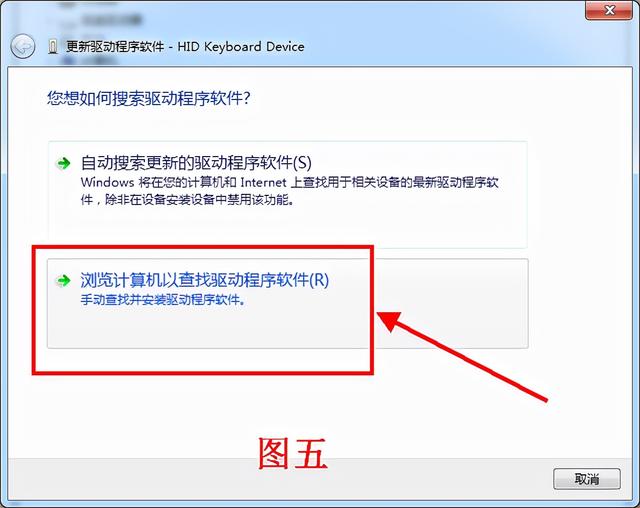
図 6 に示すように、右側の [参照] をクリックしてフォルダーを選択し、フォルダーのパスは左のように c:\windows\winsxs であることを確認し、クリックします。次。
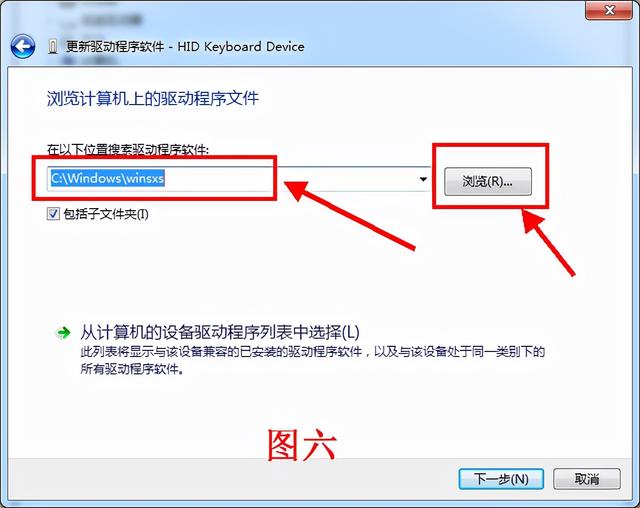
最後に、警告ダイアログ ボックスが表示されます。問題を解決するには、とにかくインストールすることを選択します。このようにして、USB ドライバーを正常にインストールし、win7 システムの傍受をバイパスできます。すべて正常に動作します。この記事は新しいキーボードで書かれています。
以上がUSB ディスクから win7 を起動してドライバーをロードするの詳細内容です。詳細については、PHP 中国語 Web サイトの他の関連記事を参照してください。

